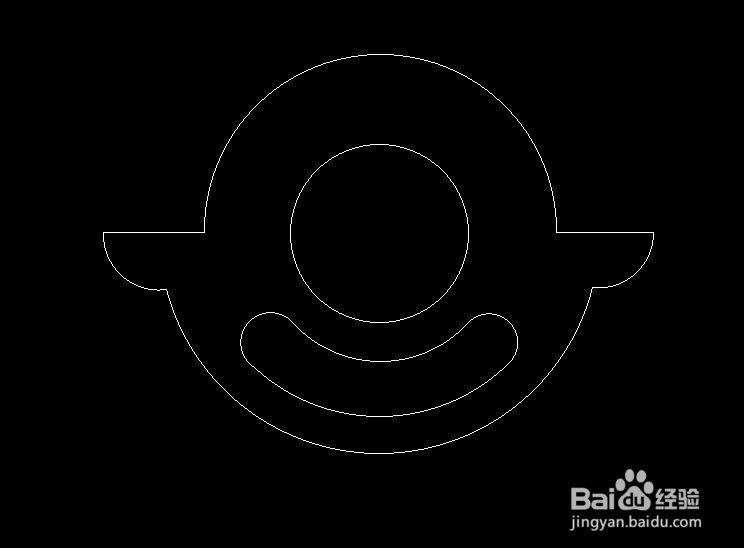1、打开CAD在左侧找到圆形选项,如图所示:

2、选择圆形选项在途中我们画出多个圆形,如图所示:

3、画好圆形之后,我们在左侧找到直线选项,如图所示;
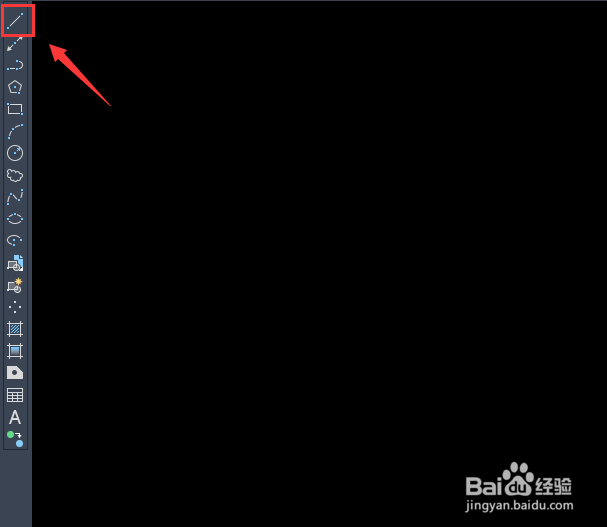
4、选择直线选项我们以大圆的圆形为起点画出两条垂直的辅助线,如图所示:
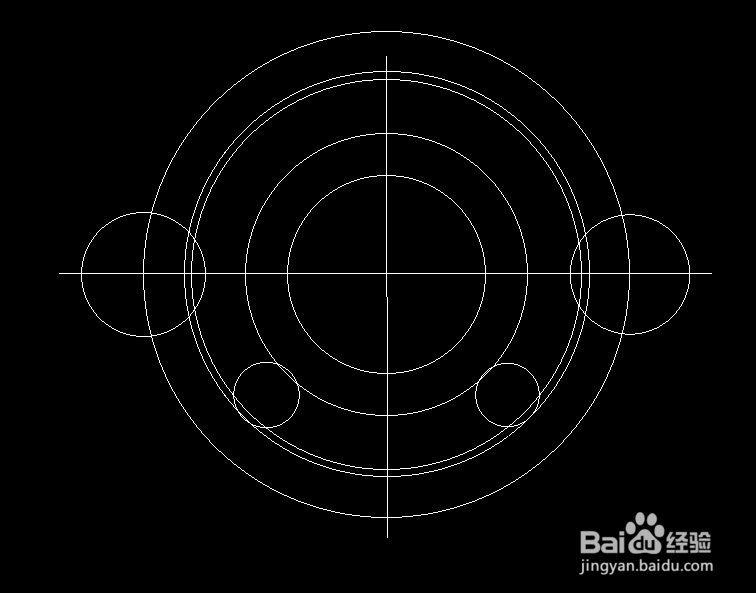
5、画好辅助线之后,我们将全部图形选择,然后在右侧找到修剪选项,如图所示:
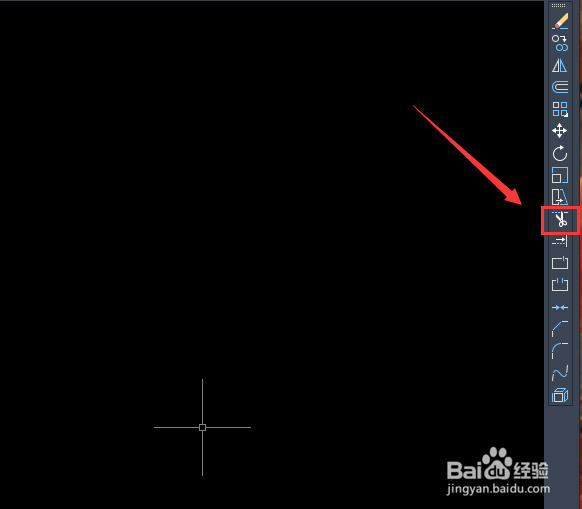
6、我们将不需要的线进行修剪,然后将多余的线删除,如图所示:
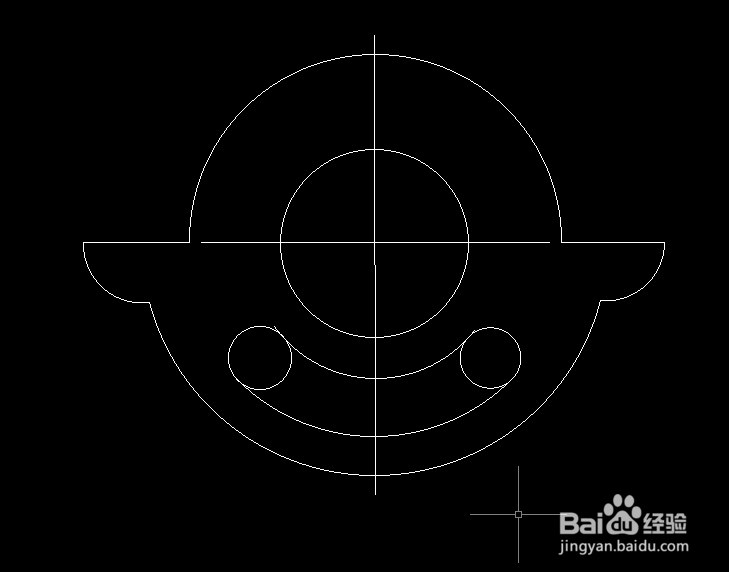
7、最后再将辅助线删除,这样我们就将笑脸画出来了,如图所示:
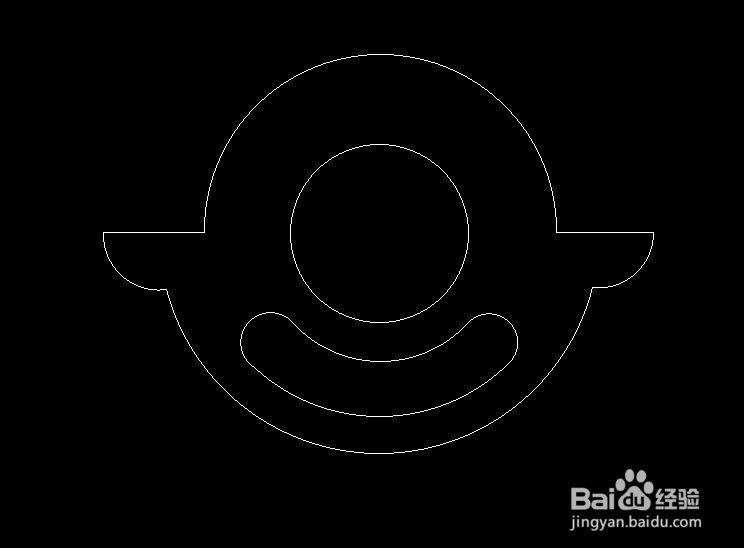
时间:2024-11-15 01:04:42
1、打开CAD在左侧找到圆形选项,如图所示:

2、选择圆形选项在途中我们画出多个圆形,如图所示:

3、画好圆形之后,我们在左侧找到直线选项,如图所示;
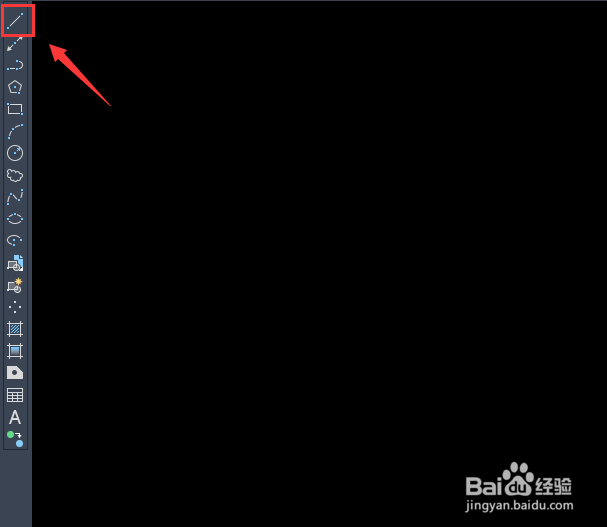
4、选择直线选项我们以大圆的圆形为起点画出两条垂直的辅助线,如图所示:
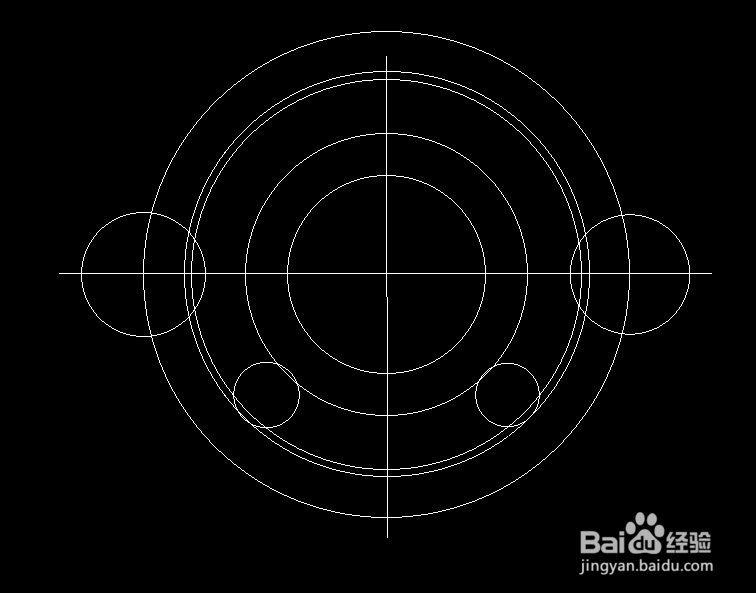
5、画好辅助线之后,我们将全部图形选择,然后在右侧找到修剪选项,如图所示:
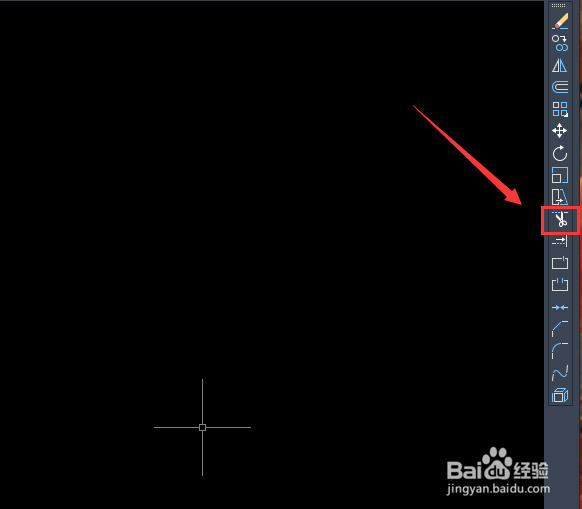
6、我们将不需要的线进行修剪,然后将多余的线删除,如图所示:
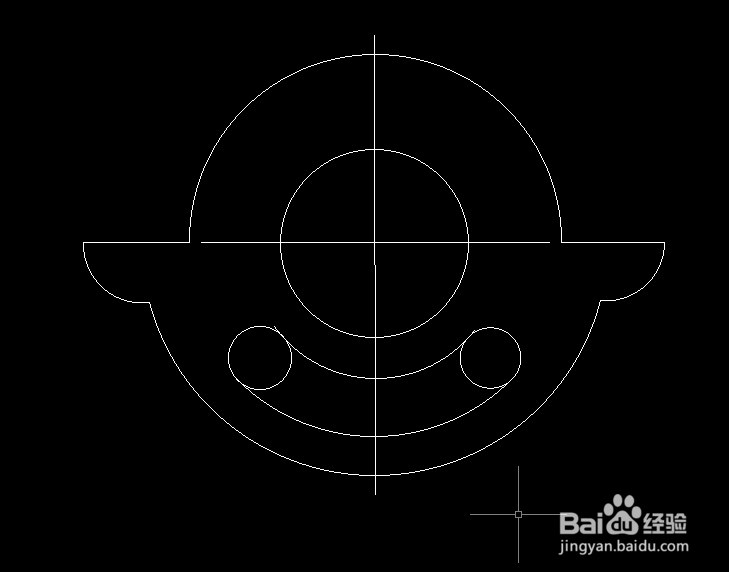
7、最后再将辅助线删除,这样我们就将笑脸画出来了,如图所示: